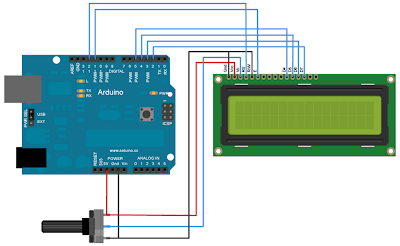Tutorial Arduino Indonesia kali ini akan mengulas cara menggunakan penampil LCD.
Salah satu jenis penampil yang sering digunakan ialah LCD (Liquid Crystal Display), yang memiliki banyak kelebihan dibandingkan seven segment display. Salah satu kelebihan LCD ialah menampilkan pesan text. Jenis LCD yang banyak digunakan untuk project microcontroller sederhana ialah LCD 16x2, 16 kolom dengan 2 baris.
Langkah Kerja
Langkah kerja untuk project Arduino sederhana ini ialah sebagai berikut ini.
- Rangkai komponen yang dibutuhkan seperti pada gambar wiring diagram dengan board Arduino
- Sambungkan board Arduino dengan connector USB ke komputer
- Buka Arduino IDE, dan tulis source code (sketch) program
- Lakukan Verify untuk memastikan program telah ditulis dengan benar
- Selanjutnya Upload program tersebut ke board Arduino
- Lakukan percobaan dan amati hasilnya
Wiring Diagram
Untuk memulai belajar menggunakan penampil LCD, terlebih dahulu dilakukan pemetaan konfigurasi wiring diagram. Hal ini ditujukan agar pin yang digunakan pada source code dan wiring diagram sesuai. Berikut ini ialah wiring diagram yang digunakan antara Arduino dengan LCD pada uji coba awal.
Berdasarkan gambar wiring diagram tersebut.
- LCD RS pin dihubungkan ke digital pin 12
- LCD Enable pin dihubungkan ke digital pin 11
- LCD D4 pin dihubungkan ke digital pin 5
- LCD D5 pin dihubungkan ke digital pin 4
- LCD D6 pin dihubungkan ke digital pin 3
- LCD D7 pin dihubungkan ke digital pin 2
Source Code
Berikut ini ialah source code (sketch) sederhana untuk menampilkan pesan text.
/*
Program LCD sederhana
dengan mencakup library LCD
Loki Lang
*/
#include <LiquidCrystal.h>
LiquidCrystal lang(12, 11, 5, 4, 3, 2);
void setup()
{
lang.begin(16, 2);
}
void loop()
{
lang.clear();
lang.setCursor(3, 0);
lang.print("Manchester");
lang.setCursor(5, 1);
lang.print("United");
}
Program LCD sederhana
dengan mencakup library LCD
Loki Lang
*/
#include <LiquidCrystal.h>
LiquidCrystal lang(12, 11, 5, 4, 3, 2);
void setup()
{
lang.begin(16, 2);
}
void loop()
{
lang.clear();
lang.setCursor(3, 0);
lang.print("Manchester");
lang.setCursor(5, 1);
lang.print("United");
}
Dalam source code tersebut digunakan macro #include preprocessed directive yang memuat file header LiquidCrystal.h untuk library LCD, untuk penampil LCD.
Proses inisialisasi pin Arduino yang terhubung ke pin LCD RS, Enable, D4, D5, D6, dan D7, dilakukan dalam baris LiquidCrystal lang(12, 11, 5, 4, 3, 2); dimana lang merupakan variable yang dipanggil setiap kali instruksi terkait LCD akan digunakan. Catatan, untuk nama variable lang dapat diubah dengan lcd atau nama lainnya, selama dalam pemanggilan namanya sesuai.
begin()
Untuk begin() digunakan dalam inisialisasi interface ke LCD dan mendefinisikan ukuran kolom dan baris LCD. Pemanggilan begin() harus dilakukan terlebih dahulu sebelum memanggil instruksi lain dalam library LCD. Untuk syntax penulisan instruksi begin() ialah sebagai berikut.
lang.begin(cols, rows)
Dengan lang ialah nama variable, cols jumlah kolom LCD, dan rows jumlah baris LCD.
clear()
Instruksi clear() digunakan untuk membersihkan pesan text. Sehingga tidak ada tulisan yang ditapilkan pada LCD.
setCursor()
Instruksi ini digunakan untuk memposisikan cursor awal pesan text di LCD. Penulisan syntax setCursor() ialah sebagai berikut.
lang.setCursor(col, row)
Dengan lang ialah nama variable, col kolom LCD, dan row baris LCD.
print()
Sesuai dengan namanya, instruksi print() ini digunakan untuk mencetak, menampilkan pesan text di LCD. Penulisan syntax print() ialah sebagai berikut.
lang.print(data)
Dengan lang ialah nama variable, data ialah pesan yang ingin ditampilkan.
Lihat juga mengenai tutorial dan penjelasan mengenai project Arduino Uno LED blinking dan Arduino Uno LED animation.
Bila ada sesuatu yang belum jelas dan ingin tahu lebih dalam seputar project Arduino, pemrograman, dan elektronika, bisa bertanya pada bagian comment atau melalui page Facebook berikut.